
MySQL – популярная система управления реляционными базами данных (СУБД), которая уже много лет является неотъемлемой частью мира веб-разработки и не только. Данная СУБД позволяет эффективно хранить и организовывать большие объёмы структурированных данных. Это делает MySQL одним из ключевых инструментов при создании сайтов, веб-приложений, систем аналитики и многого другого. MySQL отличается высокой производительностью, надёжностью и простотой использования. Кроме того, MySQL поддерживает множество языков программирования, включая PHP, Python и Java.
В статье мы разберём, как установить актуальную версию MySQL на VPS, работающий под управлением Debian 12.
Как установить MySQL на Debian 12
Как всегда перед установкой нового программного обеспечения следует обновить список доступных пакетов:
$ sudo apt update
Данный процесс займёт определённое время. После его завершения проинсталлируйте пакеты, необходимые для установки MySQL:
$ sudo apt install wget lsb-release gnupg
К их числу относятся:
wget— утилита командной строки для скачивания файлов по HTTP, HTTPS и FTP;lsb-release— скрипт, предоставляющий информацию о версии операционной системы, который используется при установке для определения версии Debian или Ubuntu;-
gnupg— инструмент для шифрования, подписи и проверки цифровых подписей, используемый для проверки целостности загружаемых пакетов и добавления PGP-ключей к репозиториям.
Далее откройте на локальном компьютере браузер и перейдите на репозиторий MySQL APT Repository для Ubuntu и Debian, где кликните кнопку Download.
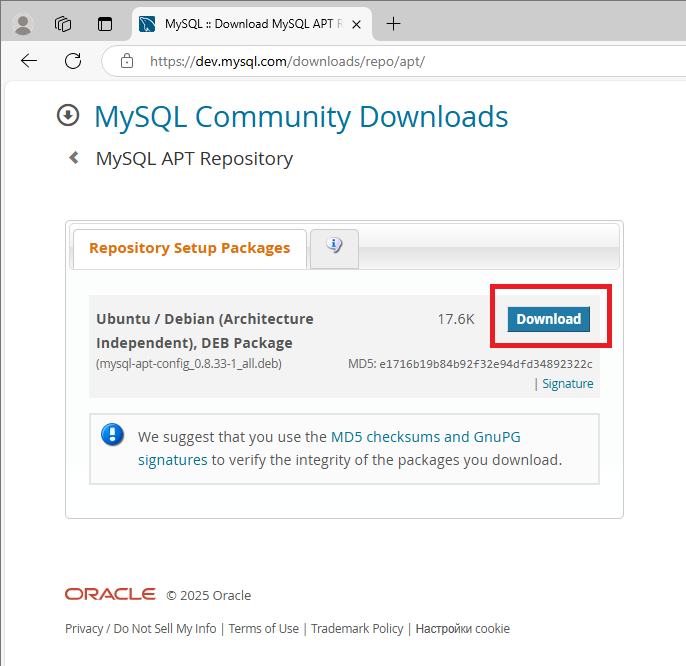
В результате вы попадёте на страницу, где сможете авторизоваться или зарегистрироваться на сайте. При этом, ни то, ни другое делать не обязательно. Достаточно скопировать в буфер обмена ссылку в строке No thanks, just start my download.
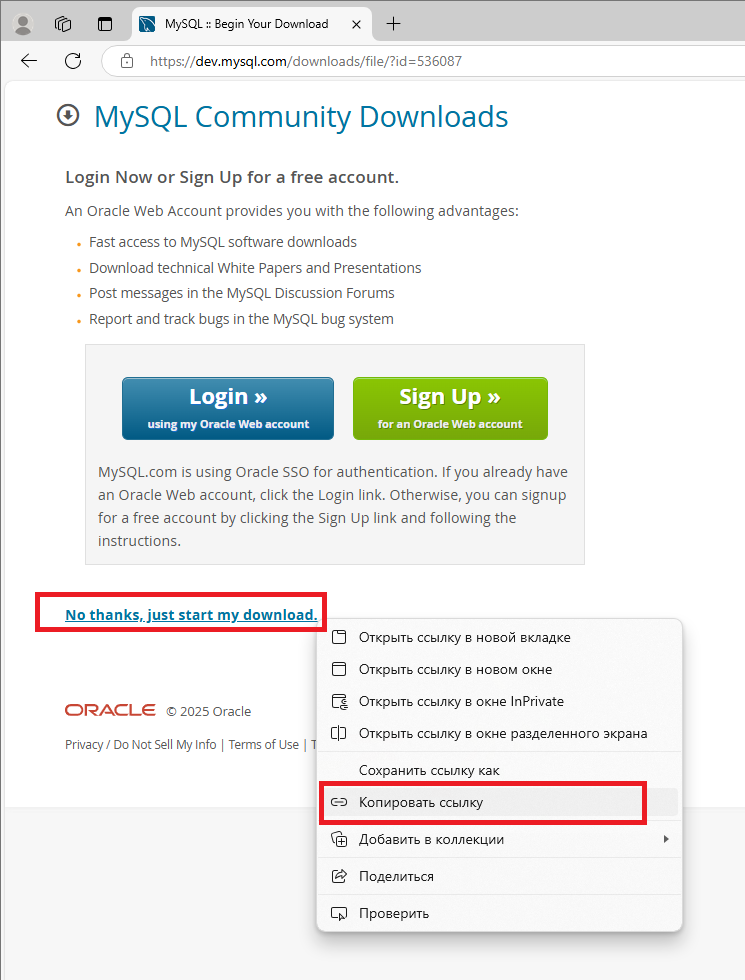
Затем уже в командной строке вашего сервера при помощи утилиты wget и скопированной ссылки загрузите актуальную версию конфигурационного пакета для MySQL APT Repository:
$ wget https://dev.mysql.com/get/mysql-apt-config_0.8.33-1_all.deb
Установка данного приложения позволит добавить официальный репозиторий MySQL в систему для того, чтобы в дальнейшем можно было управлять пакетом MySQL и его компонентами с использованием менеджера пакетов apt. Следует иметь в виду, что пакет не устанавливает MySQL, а лишь добавляет в систему репозиторий и конфигурацию.
По окончании загрузки выполните установку конфигурационного пакета при помощи утилиты dpkg (Debian Package Manager):
$ sudo dpkg -i mysql-apt-config_0.8.33-1_all.deb
В ходе своей работы команда выведет меню. Из него вы можете выбрать нужные продукты для установки и обновления. Если вы не планируете изменять конфигурацию, предложенную по умолчанию, нажмите Enter на строке Ok. Если вам нужно внести какие-либо изменения в предлагаемую конфигурацию, выберите соответствующую строку и нажмите Enter.

При необходимости изменить конфигурацию MySQL выберите соответствующую версию и кликните Enter на требуемой строке.
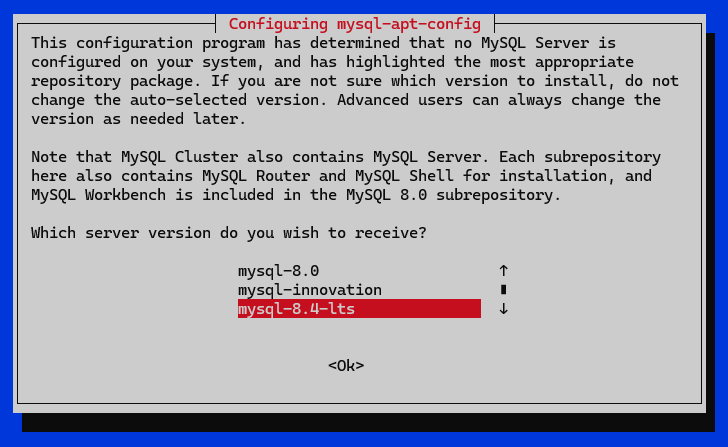
Если вам нужны коннекторы, например, для Python, PHP или Java, оставьте MySQL Connectors в состоянии Enabled. Чтобы закончить процесс изменения конфигурации, опуститесь на строку Ok и нажмите Enter.
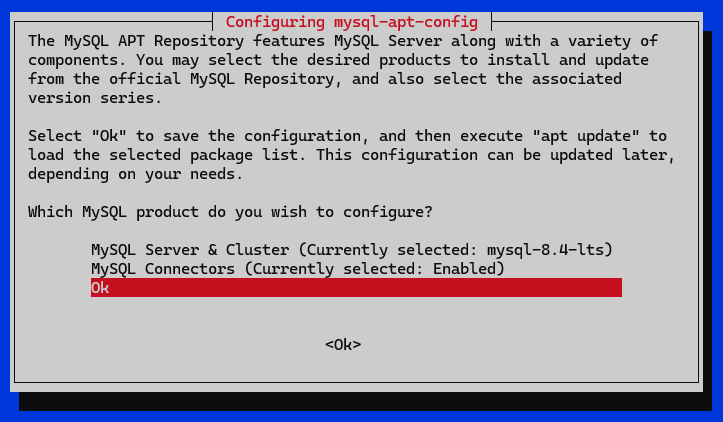
Установка MySQL
Чтобы оповестить менеджер пакетов apt о том, что системе теперь доступен только что добавленный репозиторий, обновите список пакетов. В результате apt загрузит свежую информацию о доступных пакетах из всех репозиториев, включая MySQL.
$ sudo apt update
После чего проинсталлируйте MySQL и его компоненты:
$ sudo apt install mysql-server
В процессе установки укажите пароль для учётной записи root. Данного пользователя вы сможете использовать при работе с базами данных MySQL. Либо оставьте поле пустым, если вы планируете включить вход без пароля с использованием аутентификации на основе UNIX-сокетов.

Убедиться в корректном завершении установки можно при помощи вывода состояния службы mysql:
$ systemctl status mysql
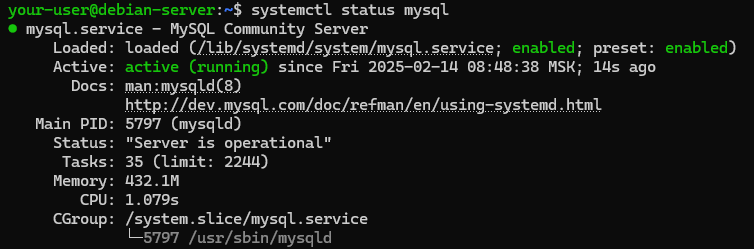
Из вывода данной команды видно, что MySQL работает. Кроме того, строка Loaded: loaded (/lib/systemd/system/mysql.service; enabled; preset: enabled) говорит о том, что служба mysql установлена в автозагрузку.
Также вы можете вывести на экран версию MySQL:
$ mysql -V

Первоначальная настройка MySQL
Поскольку виртуальный выделенный сервер открыт для доступа из сети интернет, чтобы максимально защитить СУБД от атак и несанкционированного доступа, после установки MySQL запустите встроенный скрипт безопасности:
$ sudo mysql_secure_installation
В ходе своей работы скрипт предложит предпринять следующие шаги, направленные на повышение уровня безопасности только что установленной СУБД:
- включить компонент VALIDATE PASSWORD, который позволяет установить уровень проверки паролей (низкий, средний или высокий);
- изменить пароль учётной записи root, если это необходимо;
- удалить анонимных пользователей, которые позволяют любому пользователю подключаться к MySQL без создания учётной записи;
- запретить удалённый вход в MySQL с правами учётной записи root;
- удалить тестовую базу данных, поставляемую по умолчанию, доступ к которой может получить любой желающий;
- перезагрузить таблицы привилегий для немедленного вступления в силу внесённых изменений.
Теперь система готова к работе. Для подключения к MySQL под именем учётной записи root выполните в командной строке следующую инструкцию:
$ mysql -u root -p
В данном случае для подключения используйте пароль учётной записи root, который вы установили при инсталляции MySQL, либо при выполнении скрипта безопасности. В случае успешной аутентификации вы подключитесь к интерфейсу командной строки MySQL. Приглашение к вводу команд выглядит как mysql>.
Например, вывод версии MySQL из командной строки СУБД можно произвести с помощью команды:
mysql> SELECT VERSION();
В нашем примере вывод данной команды выглядит следующим образом:
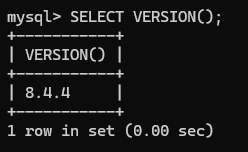
Для выхода из командной строки MySQL используйте одну из команд: EXIT;, QUIT; или \q.
